
Cuando se lanzó YouTube TV por primera vez, muchos lo elogiaron como uno de los mejores valores en el mundo de las suscripciones de transmisión de TV en vivo. Ahora, ya sea que ya no use el servicio o esté cansado de los aumentos de precios, aquí le mostramos cómo cancelar su membresía de YouTube TV.
Cancele su suscripción desde la web
La forma más fácil de cancelar la suscripción a YouTube TV es desde el sitio web de escritorio del servicio de transmisión en su computadora con Windows 10, Mac o Linux. Una vez que se cargue la página, haga clic en su avatar en la esquina superior derecha del sitio.
![]()
Seleccione el botón "Configuración" en el menú desplegable.

A continuación, haga clic en el enlace "Pausar o cancelar membresía" que se encuentra debajo de la lista "YouTube TV".

YouTube TV ahora comenzará a luchar para mantenerte como cliente. En esta página, ofrecerá la opción de pausar su membresía durante varias semanas en lugar de perderlo por completo.
Si está configurado para cancelar la suscripción, seleccione el enlace "Cancelar membresía".

Elija una de las razones proporcionadas por las que abandona el servicio de TV en vivo y luego seleccione el botón "Continuar cancelando" para continuar.

Tenga en cuenta que si elige “Otro”, se le pedirá que escriba un motivo detallado de su partida.
Finalmente, puede hacer clic en el botón "Cancelar membresía" para cerrar su cuenta de YouTube TV de forma permanente.

Cancele su suscripción desde la aplicación móvil
Si no tiene su computadora cerca, también puede cancelar la suscripción a la aplicación YouTube TV para Android. Desafortunadamente, la función no está disponible en la aplicación de iPhone o iPad, pero se puede hacer desde el sitio web móvil.
Con la aplicación YouTube TV abierta, toque su avatar en la esquina superior derecha de la interfaz.
![]()
En el menú, seleccione la opción "Configuración".

Toca la opción "Membresía".

Seleccione el enlace "Pausar o cancelar membresía" que se encuentra en la lista "YouTube TV".
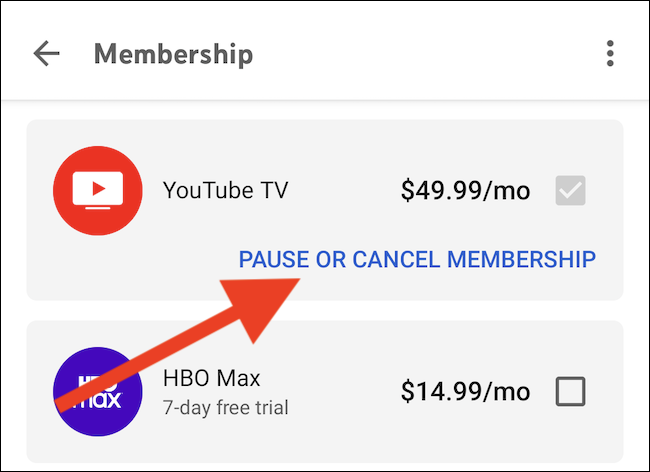
Si tiene dudas sobre la finalización de su suscripción, puede optar por pausar su membresía durante un número determinado de semanas. De lo contrario, toque el enlace "Cancelar" para continuar.

Elija una de las razones preestablecidas para compartir por qué está cancelando su suscripción a YouTube TV.

Si elige la opción "Otro", se le pedirá que escriba una razón detallada.
El servicio de transmisión ofrecerá una vez más pausar su membresía. Seleccione el botón "Continuar cancelando" para avanzar.

Se le presentará la pantalla de cancelación final. YouTube TV enumerará todo lo que se perderá si cancela su suscripción al servicio. Toque el botón "Cancelar membresía" una última vez para cancelar su suscripción mensual.



0 Comentarios